با ورود به حساب Google خود ، دسترسی به لیست مخاطبین خود ، انتخاب دوره بازیابی و انجام فرآیند بازیابی ، می توانید مخاطبین حذف شده یا تغییر یافته را از حساب Google خود بازیابی کنید. پس از بازیابی مخاطبین ، توصیه می شود از لیست مخاطبین خود نسخه پشتیبان تهیه کنید. Google فقط می تواند یک مخاطب را در عرض 30 روز حذف یا تغییر دهد ، بنابراین اگر بیش از حد منتظر بمانید ، ممکن است نتوانید مخاطب را بازیابی کنید.
گام
روش 1 از 3: بازیابی مخاطبین Google
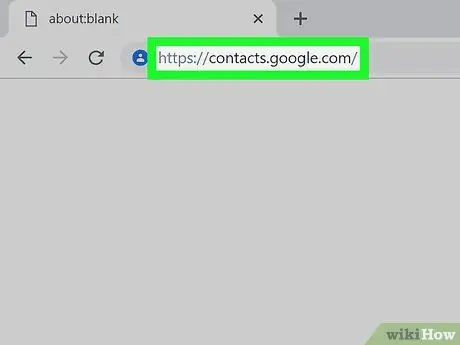
مرحله 1. در مرورگر از Google Contacts دیدن کنید
نام کاربری و گذرواژه حساب Google خود را وارد کنید ، سپس روی ورود کلیک کنید. به صفحه تماس منتقل می شوید.
همچنین می توانید با ورود به Gmail و انتخاب Contacts از منوی Gmail در گوشه سمت چپ بالای صفحه ، به Google Contacts دسترسی پیدا کنید
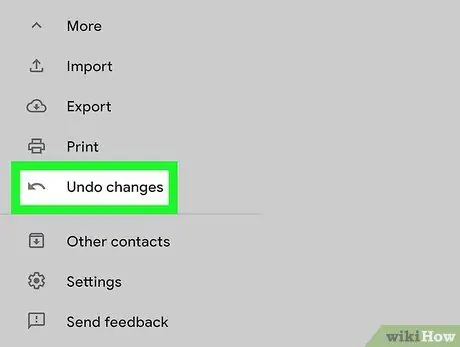
مرحله 2. روی Restore Contact در نوار سمت چپ کلیک کنید
پنجره جدیدی برای انتخاب دوره بازیابی مشاهده خواهید کرد.
اگر این گزینه ظاهر نمی شود ، روی More در نوار سمت چپ صفحه کلیک کنید تا منو باز شود. پس از کلیک ، منوهای مختلف ظاهر می شود
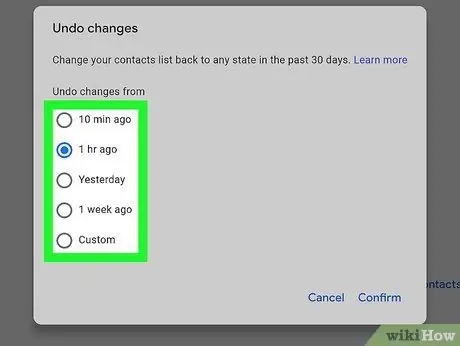
مرحله 3. دوره بازیابی مخاطب را از لیست ارائه شده انتخاب کنید
به عنوان مثال ، اگر دو روز پیش یک مخاطب را تغییر داده اید ، دوره بازیابی حداقل سه روز قبل را انتخاب کنید.
اگر دوره مورد نظر شما در لیست نیست ، می توانید دوره بازیابی را خودتان سفارشی کنید ، اما همچنان می توانید مخاطبین حذف شده/تغییر یافته را در مدت 30 روز بازیابی کنید
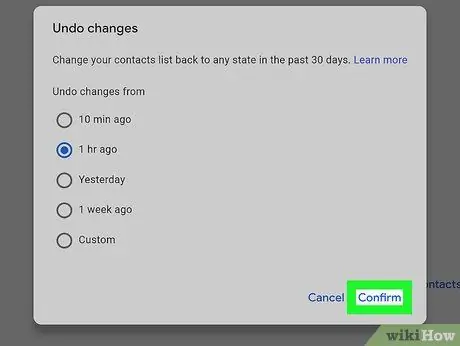
مرحله 4. روی Restore در پایین پنجره دوره بازیابی کلیک کنید
فرایند بازیابی شروع می شود و لیست مخاطبین شما با توجه به دوره بازیابی به حالت اولیه باز می گردد.
روش 2 از 3: صادر کردن فایل های پشتیبان
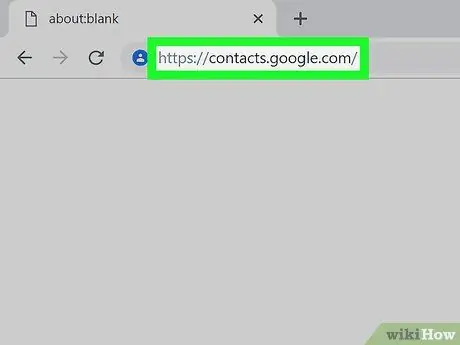
مرحله 1. در مرورگر از Google Contacts دیدن کنید
نام کاربری و گذرواژه حساب Google خود را وارد کنید ، سپس روی ورود کلیک کنید. به صفحه تماس منتقل می شوید.
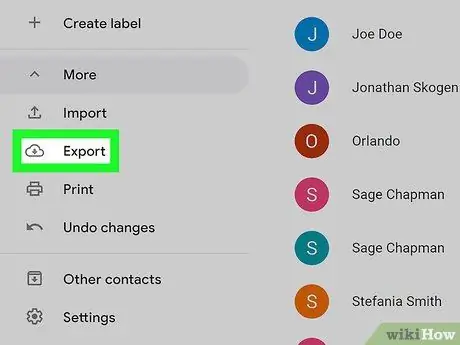
مرحله 2. روی منوی Export در نوار سمت چپ کلیک کنید
در حال حاضر ، عملکرد صادرات مخاطب هنوز در نسخه جدید Google Contacts (که به طور خودکار فعال می شود) در دسترس نیست. پس از کلیک روی Export ، به نسخه قدیمی Google Contacts منتقل می شوید
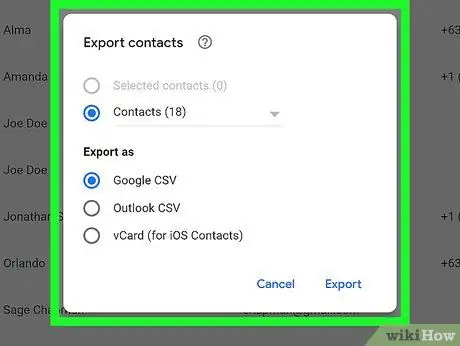
مرحله 3. روی منوی More> Export در زیر نوار جستجو کلیک کنید
پنجره صادرات مخاطب ظاهر می شود.
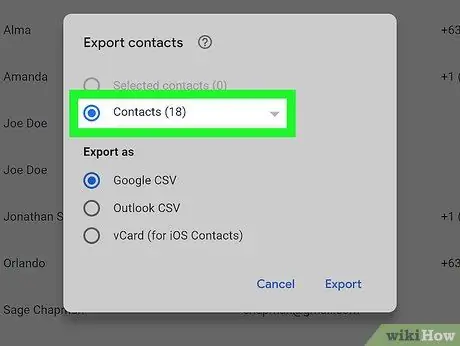
مرحله 4. تنظیمات صادرات را انتخاب کنید
گزینه Export All به صورت خودکار انتخاب می شود. همچنین می توانید فقط مخاطبین یا گروه های خاصی را صادر کنید.
برای صادر کردن مخاطبین خاص ، قبل از کلیک روی دکمه صادرات از منو ، مخاطبین مورد نظر خود را انتخاب کنید
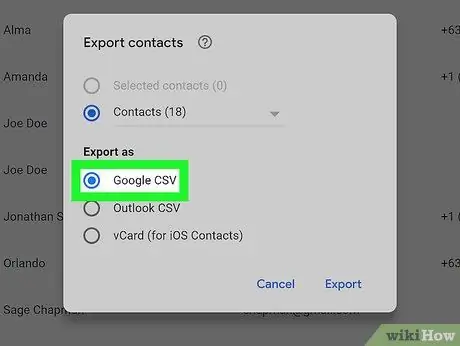
مرحله 5. فرمت فایل مورد نظر خود را انتخاب کنید
می توانید مخاطبین را به قالب CSV Google (مناسب برای وارد کردن مخاطبین به حساب Google دیگر) ، Outlook CSV یا vCard صادر کنید. هر دو فرمت برای محصولات مایکروسافت یا اپل مناسب است.
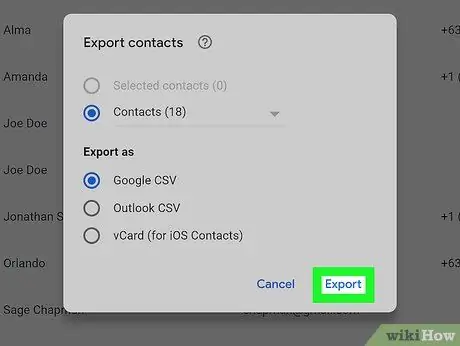
مرحله 6. روی Export کلیک کنید
پنجره ذخیره فایل روی صفحه ظاهر می شود.
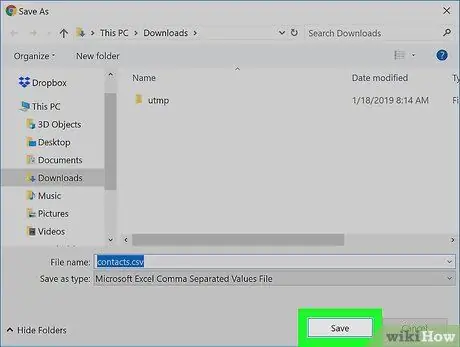
مرحله 7. محل ذخیره فایل را انتخاب کنید ، سپس روی ذخیره کلیک کنید
فایل پشتیبان مخاطبین Google شما در مکانی که انتخاب می کنید ذخیره می شود.
روش 3 از 3: وارد کردن فایل های پشتیبان
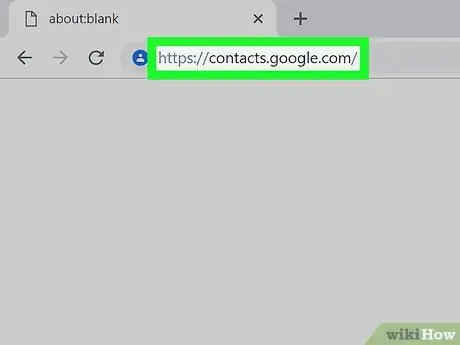
مرحله 1. در مرورگر از Google Contacts دیدن کنید
نام کاربری و گذرواژه حساب Google خود را وارد کنید ، سپس روی ورود کلیک کنید. به صفحه تماس منتقل می شوید.

مرحله 2. روی Import… در نوار سمت چپ کلیک کنید
پنجره ای برای انتخاب منبع وارد کردن ظاهر می شود.
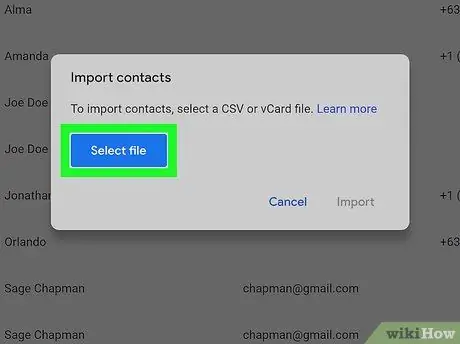
مرحله 3. روی انتخاب فایل کلیک کنید
پنجره جدیدی برای انتخاب فایل های واردات ظاهر می شود.
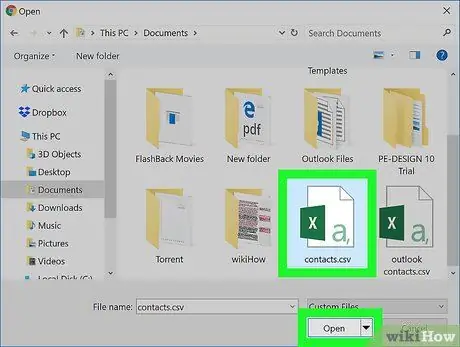
مرحله 4. فایل مخاطب را انتخاب کرده و سپس روی Open کلیک کنید
فایلی که انتخاب کرده اید در پنجره وارد کردن ظاهر می شود.
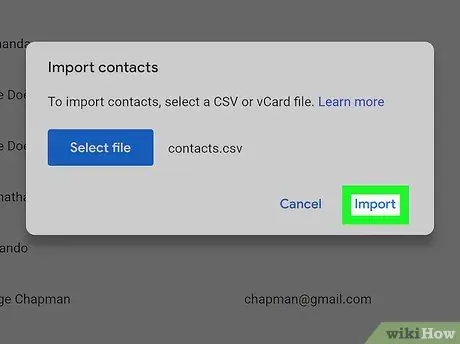
مرحله 5. روی وارد کردن کلیک کنید تا وارد کردن فایل ها به لیست مخاطبین Google شروع شود
نکات
- در حال حاضر ، فقط می توانید مخاطبین را از طریق سایت Google Contacts بازیابی کنید. نتوانستید مخاطبین را از طریق برنامه تلفن بازیابی کنید.
- فایل مخاطبین را در یک مکان امن مانند درایو خارجی ذخیره کنید.
- اگر مکرراً مخاطبین خود را به روز می کنید ، فایل مخاطبین را به صورت دوره ای صادر کنید.







